Kali Linux již přichází se spoustou nástrojů pro etické hackování a pronikání. Z úložišť balíčků je k dispozici ještě více nástrojů, ale procházet stovkami nástrojů a najít ty, které chcete nainstalovat, může být náročné.
Naším cílem je v této příručce tento úkol usnadnit tím, že vám ukážeme, jak vyhledat další software a nainstalovat nástroje do vašeho systému. Pokud Kali ve výchozím nastavení neobsahuje některé z vašich oblíbených nástrojů nebo si jen chcete procházet výběr softwaru a zjistit, co dalšího by mohlo být k dispozici, níže uvedené kroky vám pomohou najít užitečné nástroje k instalaci.
V tomto tutoriálu se naučíte:
- Jak vyhledávat balíčky pomocí apt-cache
- Jak hledat balíčky pomocí aptitude
- Instalátory softwaru GUI
- Jak hledat balíčky Kali online
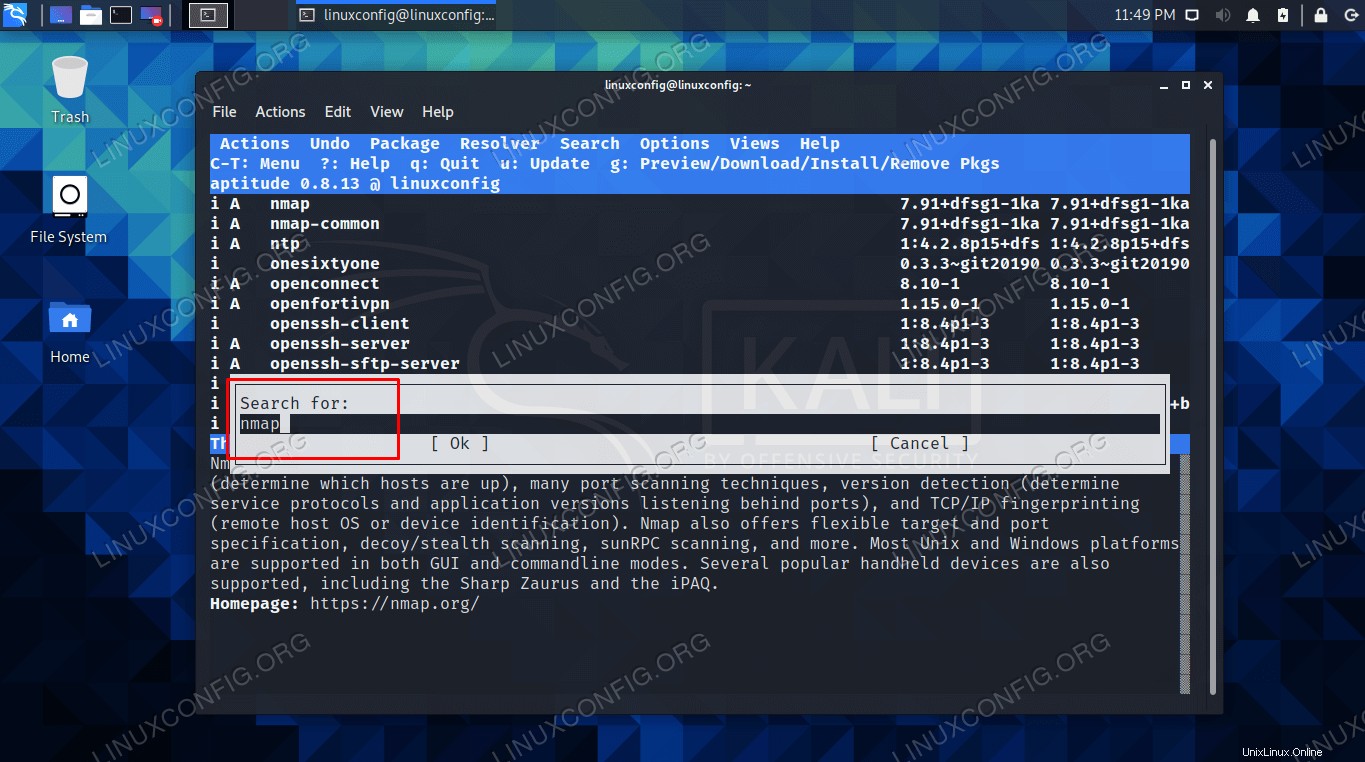 Hledání balíčků k instalaci na Kali Linux
Hledání balíčků k instalaci na Kali Linux
| Kategorie | Požadavky, konvence nebo použitá verze softwaru |
|---|---|
| Systém | Kali Linux |
| Software | apt-cache, aptitude |
| Jiné | Privilegovaný přístup k vašemu systému Linux jako root nebo prostřednictvím sudo příkaz. |
| Konvence | # – vyžaduje, aby dané linuxové příkazy byly spouštěny s právy root buď přímo jako uživatel root, nebo pomocí sudo příkaz$ – vyžaduje, aby dané linuxové příkazy byly spouštěny jako běžný neprivilegovaný uživatel |
K hledání balíčků použijte apt-cache
Správce balíčků APT obsahuje příkaz apt-cache, který můžeme použít k vyhledání dostupných balíčků k instalaci.
Je to nejúčinnější při hledání krátkého klíčového slova nebo fráze, o které byste si mysleli, že bude obsahovat název nebo popis balíčku. Zkuste například vyhledat nástroje pro skenování portů pomocí následujícího příkazu. Pokud vyhledávací dotaz obsahuje mezeru, nezapomeňte kolem vyhledávacího dotazu umístit uvozovky.
$ apt-cache search "port scan"
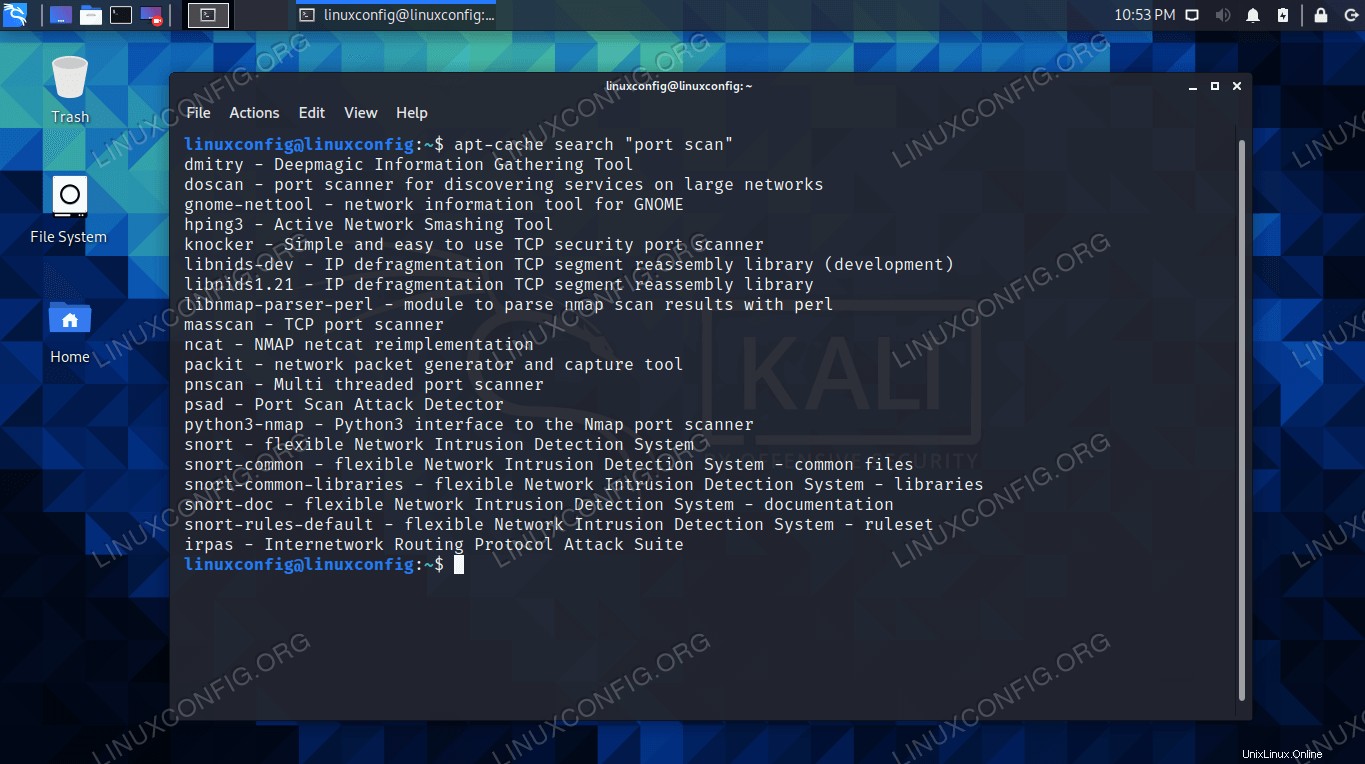 výsledky vyhledávání apt-cache
výsledky vyhledávání apt-cache Jak můžete vidět na obrázku výše, apt-cache nám poskytlo asi 20 balíčků, které lze použít jako skenery portů. To nefunguje vždy dokonale, takže byste měli brát výsledky s rezervou a udělat rychlé online vyhledávání, pokud si nejste jisti, co přesně nástroj umí (pokud to není zřejmé z názvu balíčku a krátkého popisu) .
Přesnější výsledky můžete získat připojením --names-only volba, která bude hledat balíčky pouze podle názvu.
$ apt-cache search eyewitness --names-only eyewitness - Rapid web application triage tool eyewitness-dbgsym - debug symbols for eyewitness
Jakmile určíte název balíčku, který chcete nainstalovat, nainstalujte jej obvyklým způsobem apt install příkaz.
$ sudo apt install package-name
Pokud to nakonec nebude to, co jste chtěli, můžete balíček odstranit nebo vyčistit.
$ sudo apt remove package-name OR $ sudo apt purge package-name
K hledání balíčků použijte aptitude nebo GUI instalační programy
aptitude je užitečný nástroj, který třídí dostupné balíčky podle kategorií. To může trochu usnadnit nalezení toho, co chcete, ale obsahuje také funkci vyhledávání. Je to o něco snazší než psát nový příkaz pro každé vyhledávání, jako je tomu u apt-cache, ale aptitude bude muset být nainstalován, než jej budeme moci používat.
Chcete-li nainstalovat aptitude, zadejte do terminálu následující příkazy.
$ sudo apt update $ sudo apt install aptitude
Po instalaci jej můžete otevřít přímo z terminálu pomocí tohoto příkazu.
$ aptitude
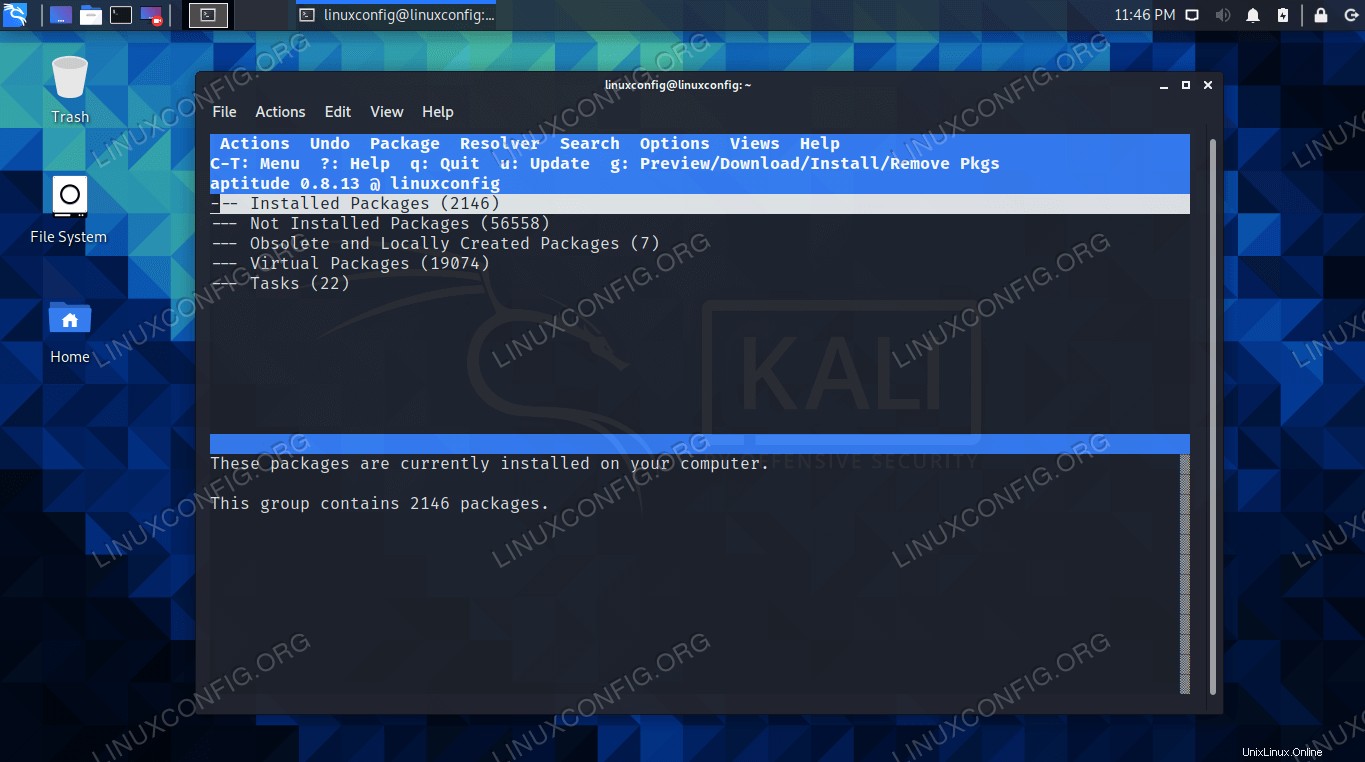 Hlavní nabídka aptitude
Hlavní nabídka aptitude Přestože běží uvnitř vašeho terminálu s rozhraním ncurses, můžete jej používat jako jakýkoli program s GUI. Kliknutím na nabídku „Neinstalované balíčky“ zobrazíte všechny dostupné kategorie balíčků. Vyberte, co chcete nainstalovat.
Chcete-li vyhledat balíček podle názvu, klikněte na Hledat> Najít.
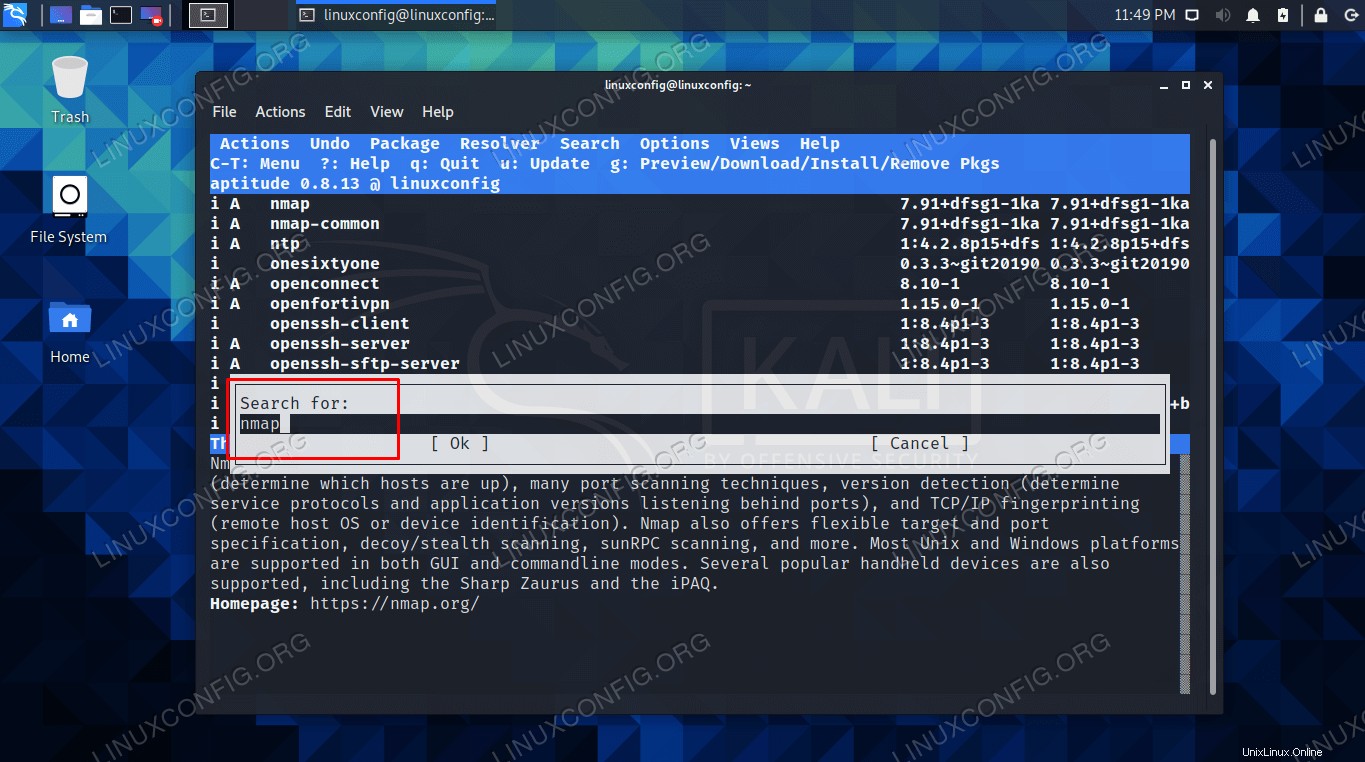 Hledání balíčku v aptitude
Hledání balíčku v aptitude Výsledky hledání se aktualizují v reálném čase, když píšete, což velmi usnadňuje hledání balíčků.
Instalátory softwaru GUI
Pokud vám příkazový řádek opravdu nevyhovuje, je možné použít instalátory softwaru GUI také na Kali. Žádný z nich není standardně nainstalován, ale napsali jsme samostatnou příručku o instalačních programech GUI pro Kali Linux. V tomto tutoriálu naleznete pokyny k vyhledání a instalaci balíčků prostřednictvím GUI.
Hledejte balíčky Kali online
Kali vede dobrou dokumentaci svých dostupných nástrojů na oficiálních stránkách Kali. Podívejte se na stránku Kali Linux Penetration Testing Tools a procházejte dostupný software.
Zvláště užitečná je stránka Seznam nástrojů. Najdete zde nejen názvy balíčků k instalaci, ale užitečné popisy a dokonce příklady použití příkazů.
Toto může být nejlepší metoda ze všech, protože web lze snadno procházet a poskytne vám úvodní lekci do používání každého nástroje.
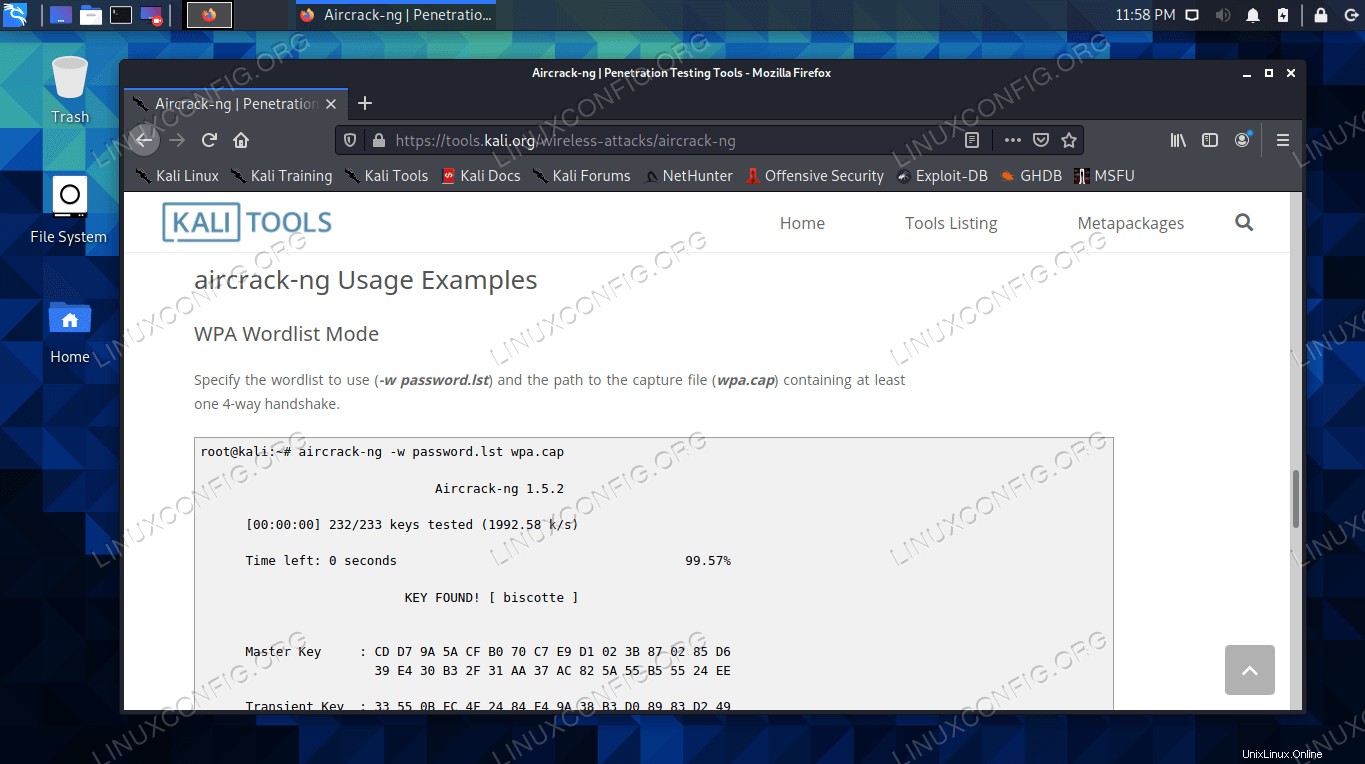 Hledání balíčků k instalaci na webu Kali Linux, který obsahuje příklady použití
Hledání balíčků k instalaci na webu Kali Linux, který obsahuje příklady použití Úvahy na závěr
V této příručce jsme viděli několik různých metod, které lze použít k vyhledání a instalaci dalších softwarových balíčků na Kali Linux. Existují metody příkazového řádku, instalační programy softwaru GUI nebo dokonce webové stránky Kali, které lze využít k nalezení těchto hackerských nástrojů.
Přestože Kali přichází s poměrně velkým množstvím hackerských balíčků hned po vybalení, může být užitečné šťourat v úložištích pro více nástrojů, protože existují stovky, které budou létat pod radarem, pokud je nebudete hledat. Můžete se také podívat na našeho průvodce přidáním kritického úložiště do Kali, abyste získali nejnovější dostupné verze balíčků.